|
CAVALCADE
 Ringrazio Rose des Sables per avermi permesso di tradurre i suoi tutorial.
Ringrazio Rose des Sables per avermi permesso di tradurre i suoi tutorial.

qui puoi trovare qualche risposta ai tuoi dubbi.
Se l'argomento che ti interessa non è presente, ti prego di segnalarmelo.
Questo tutorial è stato creato e tradotto con Corel X, ma può essere realizzato anche con le altre versioni di PSP.
Dalla versione X4, il comando Immagine>Rifletti è stato sostituito con Immagine>Capovolgi in orizzontale,
e il comando Immagine>Capovolgi con Immagine>Capovolgi in verticale.
Nelle versioni X5 e X6, le funzioni sono state migliorate rendendo disponibile il menu Oggetti.
Nel nuovo X7 sono tornati i comandi Immagine>Rifletti e Immagine>Capovolgi, ma con nuove differenze.
Vedi la scheda sull'argomento qui
Occorrente:
Materiale qui
Per i tubes grazie Beatriz, Cajoline, MDS, Rose des Sables.
Il tube della donna è di Guismo e non è incluso nel materiale.
Rose des Sables, a causa dei furti di tubes, non metterà più tube nel materiale,
a parte i tubes accessori, maschere e selezioni...
Filtri
in caso di dubbi, ricorda di consultare la mia sezione filtri qui
Filters Unlimited 2.0 qui
AAA Frames - Foto Frame qui
Graphics Plus - Cross Shadow qui
VM Stylize - Depp Crunch qui
Adjust - Variations qui
I filtri Graphics Plus e VM Stylize si possono usare da soli o importati in Filters Unlimited
(come fare vedi qui)
Se un filtro fornito appare con questa icona  deve necessariamente essere importato in Filters Unlimited. deve necessariamente essere importato in Filters Unlimited.

Secondo i tuoi colori e il tuo materiale, non esitare a sperimentare le modalità di miscelatura
e le opacità dei livelli
Apri il font e minimizzalo. Lo troverai nella lista dei font disponibili quando ti servirà.
Con i nuovi sistemi operativi questo non è più possibile.
Per usare un font, occorre copiarlo nella cartella Font di Windows.
Imposta il colore di primo piano con il colore scuro #715b63,
e il colore di sfondo con il colore chiaro #947a8d.
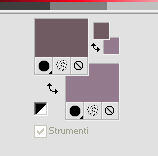
1. Apri l'immagine Fond_rose cavalcade.
Duplica l'immagine usando la combinazione di tasti maiuscola+D,
e minimizza l'originale che ti servirà ancora.
La copia sarà la base del tuo lavoro.
2. Livelli>Duplica.
Immagine>Ridimensiona, al 90%, tutti i livelli non selezionato.
3. Chiudi il livello di sfondo, per vedere meglio.
Sul livello superiore:
Effetti>Effetti artistici>Cera liquida.
L'effetto è senza finestra; risultato:

4. Livelli>Duplica.
Immagine>Ridimensiona, al 90%, tutti i livelli non selezionato.
Effetti>Plugins>VM Stylize - Depp Crunch.
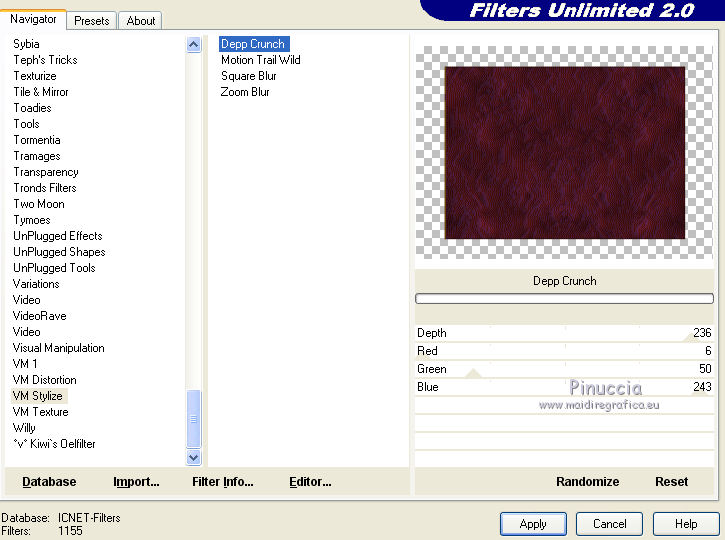
5. Effetti>Plugins>Adjust - Variations
Un clic su Original per annullare eventuali precedenti settaggi memorizzati dal filtro,
un clic su Lighter e ok.
Riapri il livello di sfondo e rimani posizionato sul livello superiore.
6. Apri il tube 973 LB TUBES, e vai a Modifica>Copia.
Torna al tuo lavoro e vai a Modifica>Incolla come nuovo livello.
Non spostarlo.
7. Apri il tube di Cajoline e vai a Modifica>Copia.
Torna al tuo lavoro e vai a Modifica>Incolla come nuovo livello.
Immagine>Ridimensiona, al 50%, tutti i livelli non selezionato.
Spostalo  a destra. a destra.
8. Effetti>Effetti 3D>Sfalsa ombra.
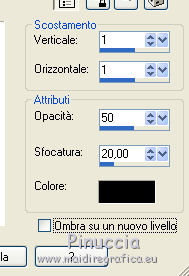
Ripeti l'Effetto Sfalsa ombra, cambiando verticale e orizzontale con -1.
9. Apri il tube della donna e vai a Modifica>Copia.
Torna al tuo lavoro e vai a Modifica>Incolla come nuovo livello.
Immagine>Ridimensiona, all'80%, tutti i livelli non selezionato.
Spostalo  a sinistra. a sinistra.
Effetti>Effetti 3D>Sfalsa ombra, come al punto 8.
10. Apri il tube mds7753 Firework e vai a Modifica>Copia.
Torna al tuo lavoro e vai a Modifica>Incolla come nuovo livello.
Porta questo livello sotto il livello del paesaggio.
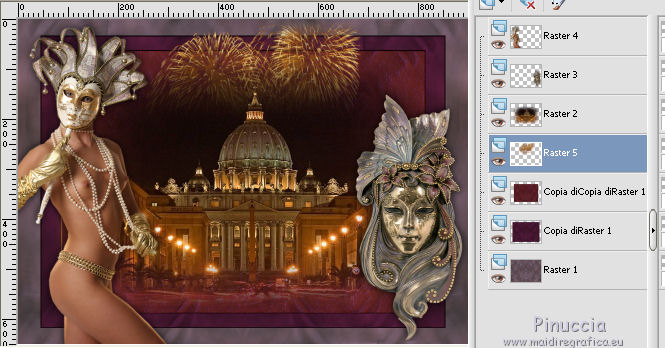
11. Imposta il colore di sfondo con il colore nero #000000.
Il colore di primo piano è sempre il colore #715b63,
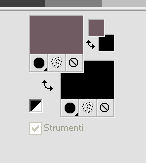
12. Attiva lo strumento Testo 
font StorefrontPro, corsivo (I), pennellata 1,
regola la dimensione in base al testo e alla versione di PSP che stai usando.

Scrivi Cavalcade in basso al centro,
se vuoi posiziona il testo esattamente al centro:
Oggetti>Allinea>Centra orizz. nella tela
Livelli>Converti in livello raster.
13. Effetti>Plugins>Filters Unlimited 2.0 - Graphics Plus - Cross Shadow.
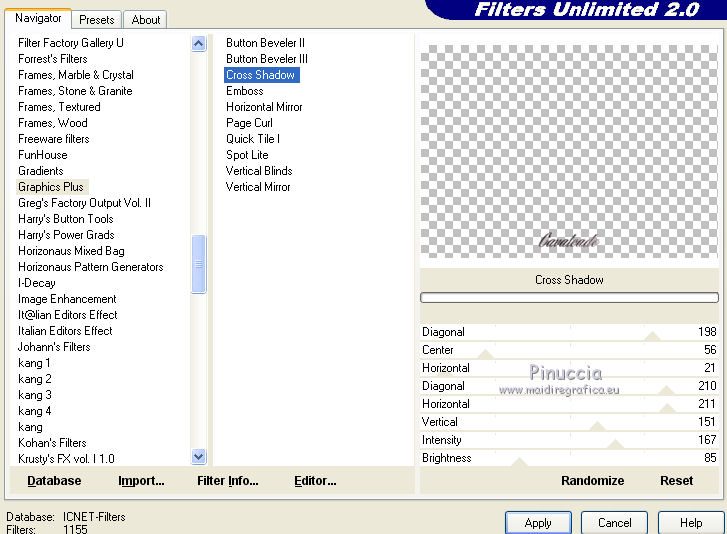
14. Livelli>Unisci>Unisci tutto.
15. Per i bordi, imposta nuovamente il colore di sfondo con il colore iniziale #947a8d.
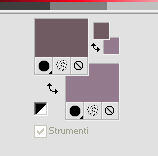
16. Immagine>Aggiungi bordatura, 2 pixels, simmetriche, colore chiaro.
Immagine>Aggiungi bordatura, 3 pixels, simmetriche, colore scuro.
Immagine>Aggiungi bordatura, 2 pixels, simmetriche, colore chiaro.
Immagine>Aggiungi bordatura, 25 pixels, simmetriche, con un colore contrastante.
17. Attiva lo strumento Bacchetta magica 
e clicca nel bordo da 25 pixels per selezionarlo.
18. Livelli>Nuovo livello raster.
Apri nuovamente l'immagine di sfondo fond rose cavalcade e vai a Modifica>Copia.
Torna al tuo lavoro e vai a Modifica>Incolla nella selezione.
19. Effetti>Plugins>Graphics Plus - Cross shadow, con i settaggi standard.
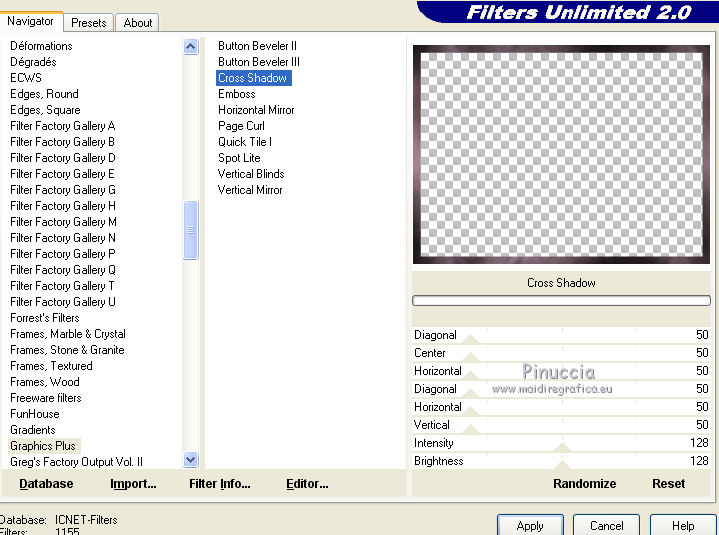
20. Effetti>Effetti di trama>Nappa - colore #c6baba.
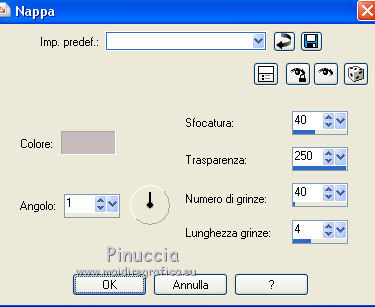
Regola>Messa a fuoco>Accentua messa a fuoco.
21. Effetti>Plugins>AAA Frames - Foto Frame.
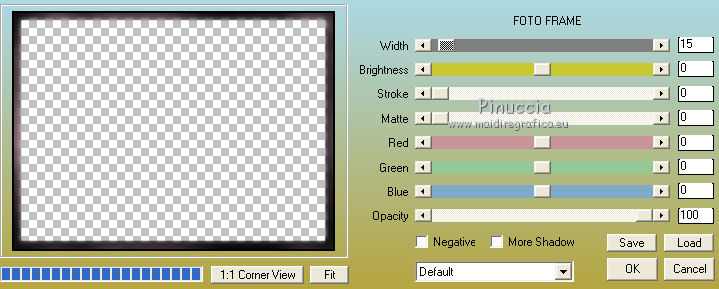
Regola>Messa a fuoco>Accentua messa a fuoco.
Selezione>Deseleziona.
22. Immagine>Aggiungi bordatura, 3 pixels, simmetriche, colore chiaro.
Firma il tuo lavoro e salva in formato jpg.
Per questo esempio ho usato tubes di Trizia, Macha e kTs.


Puoi scrivermi per qualsiasi problema, o dubbio
se trovi un link che non funziona, o anche soltanto per un saluto.
31 Gennaio 2016
|

